NỘI DUNG
WordPress là một hệ thống quản trị nội dung phổ biến nhất hiện nay, được sử dụng để tạo ra các trang web và blog. Khi bạn chuyển sang một nhà cung cấp hosting mới, bạn sẽ cần phải chuyển dữ liệu website WordPress của mình sang hosting mới. Quá trình này khá đơn giản và có thể được thực hiện theo các bước sau.
Trong bài viết này, chúng tôi sẽ hướng dẫn bạn cách chuyển website WordPress trên cPanel. Chúng tôi sẽ cung cấp các hướng dẫn chi tiết cho từng bước, giúp bạn có thể chuyển dữ liệu website WordPress của mình sang hosting mới một cách nhanh chóng và dễ dàng.
1. Sao lưu dữ liệu website
Ở bước này tôi sẽ hướng dẫn bạn sao lưu mã nguồn (source code) và cơ sở dữ liệu (database). Bạn sẽ xem thật kỹ các bước, nó không khó như bạn nghĩ đâu.
1.1 Sao lưu mã nguồn (Source code)
Ở đây thôi sẽ sao lưu mã nguồn của web có tên thucpham1.wpsieutoc.com.
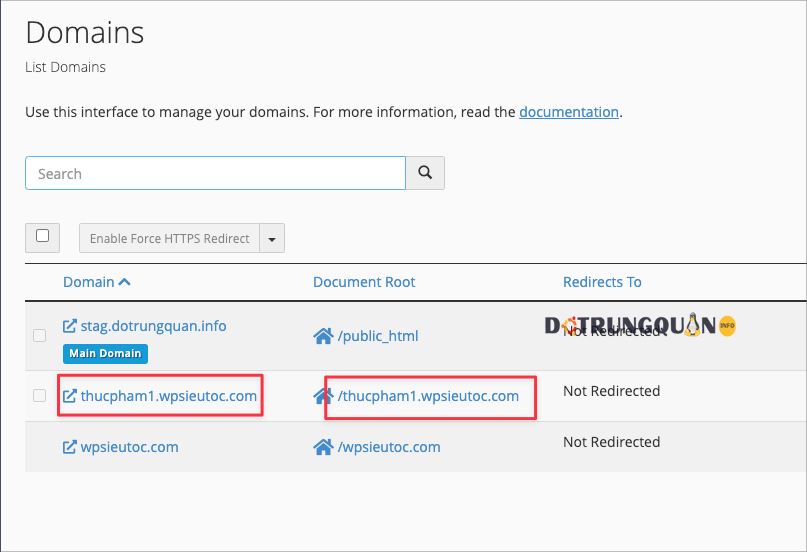
Bạn truy cập vào mã nguồn chọn Select All => Click chuột phải vào màn hình => Compress

Tiếp theo bạn chọn định dạng bất kỳ mà bạn muốn và đặt tên cho file. Sau đó chọn Compress FIle

Thời gian nén sẽ tuỳ thuộc vào dung lượng mã nguồn của bạn. Sau khi nén xong sẽ có file mà bạn đặt ở trên. Bây giờ bạn hãy Click chuột phải vào file và chọn Download để tải về

1.2 Sao lưu cơ sở dữ liệu (Database)
Để sao lưu cơ sở dữ liệu (Database) bạn truy cập vào phpMyAdmin như ảnh bên dưới.
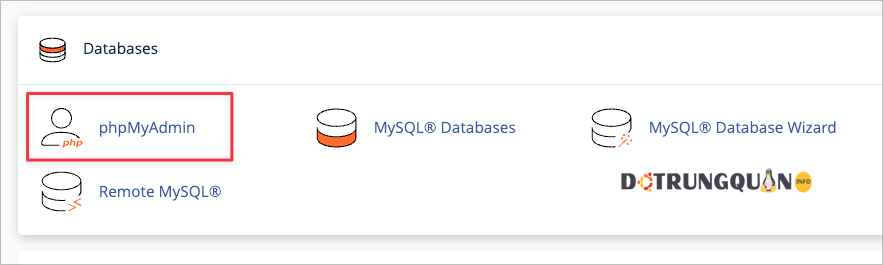
Tiếp theo bạn chọn Database cần sao lưu sau đó chọn Xuất (Export) => Xuất

Sau khi tải về, ở dưới máy tính bạn sẽ có 2 file như này.

2. Upload website WordPress lên hosting
Sau khi đã sao lưu dữ liệu đầy đủ. Ở bước này tôi sẽ hướng dẫn bạn upload website lên hosting. Bạn hãy thực hiện tuần tự các bước nhé.
2.1 Upload mã nguồn (Source code)
Ví dụ trong hướng dẫn này tôi sẽ upload lên website có tên là amthuc.wpsieutoc.com

Bạn chọn vào Upload => Select File => Chọn file zip ở máy tính để tải lên
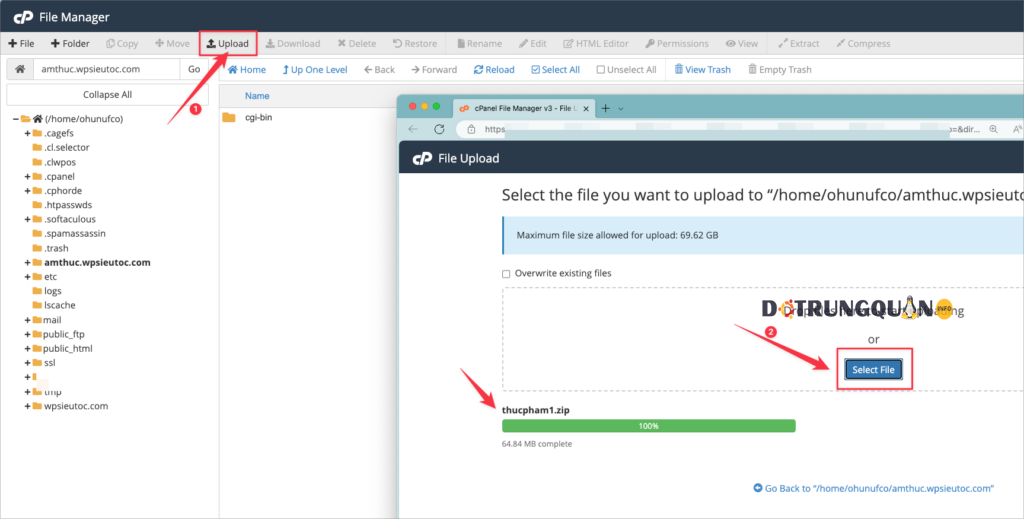
Sau đó bạn click vào file zip chọn Extract => Extract File

2.2 Nhập cơ sở dữ liệu (Import Database)
Trước khi nhập có sở dữ liệu bạn cần tạo một Database mới hoàn toàn, nếu bạn chưa biết cách tạo có thể xem bài viết bên dưới.
Bây giờ bạn hãy truy cập vào phpMyAdmin.
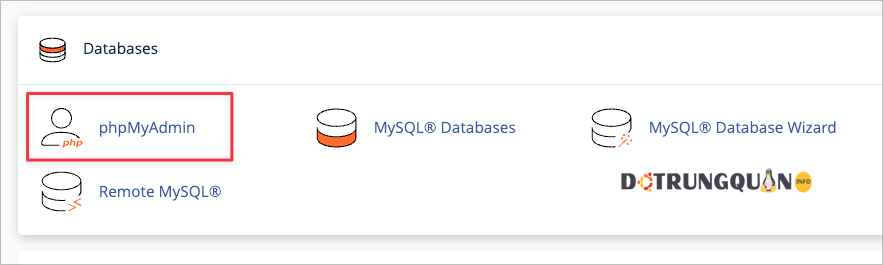
Tiếp theo bạn chọn Database vừa tạo, chọn vào Nhập (Import) => Chọn cơ sở dữ liệu ở máy tính và chọn Nhập
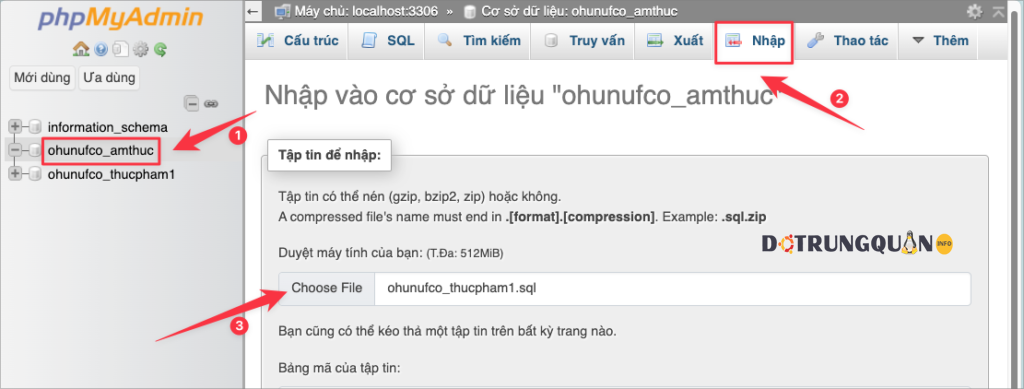
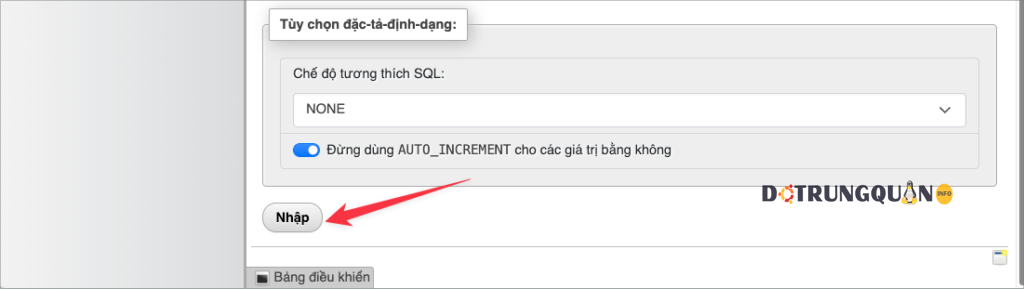
Nếu bạn chuyển dữ liệu cho tên miền mới. Bạn hãy sửa tên miền mới ở trong Table _option tại siteurl và home

2.3 Cấu hình kết nối cơ sở dữ liệu (Database)
Bây giờ bạn quay lại nơi lưu trữ mã nguồn. Tìm file có tên wp-config.php và thay đổi lại thông tin Database để hợp lệ.
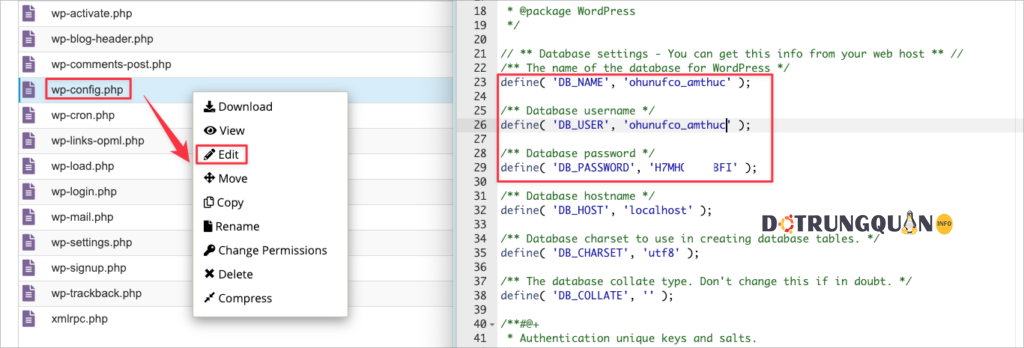
Và kết quả bên dưới đã hoàn tât các bước chuyển website WordPress
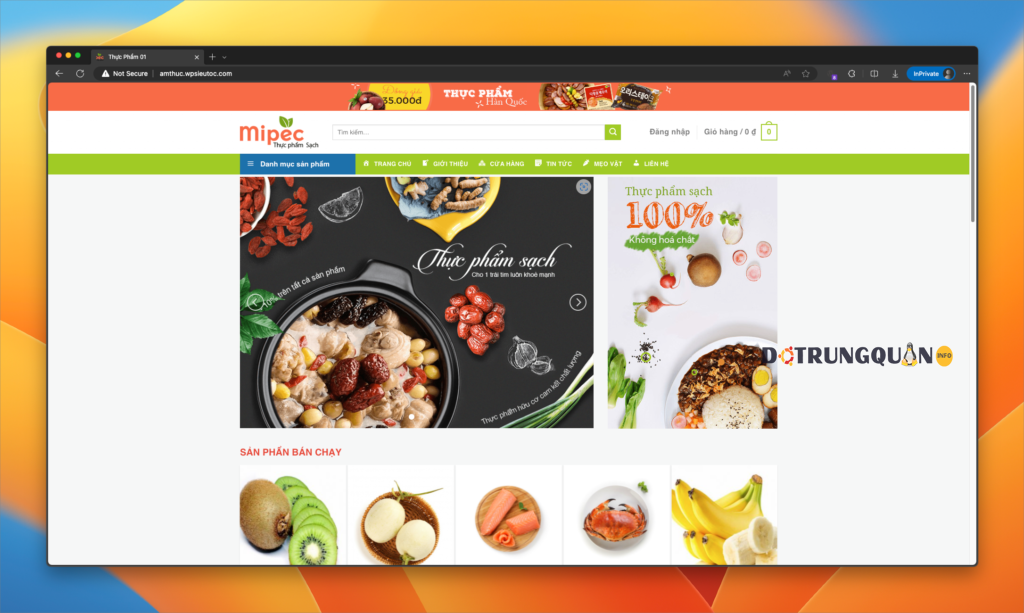
Một số lỗi thường gặp
Nếu bạn gặp khó khăn hoặc đang cần dịch vụ chuyển dữ liệu website. Hãy tham khảo dịch vụ chuyển dữ liệu website của tôi tại đây. Tôi sẽ giúp bạn di chuyển website một cách trọn vẹn và an toàn.


